Grazie a Google Blocco Note potrete navigare, ritagliare e organizzare le informazioni che raccoglierete nel Web in un'unica posizione in linea accessibile da qualsiasi altro computer. Basta accedere alla home page di Google Blocco Note utilizzando il nome utente e la password del vostro account Google e scaricare l'estensione di Google Blocco Note per il vostro browser. Appena riavviato il browser, visualizzerete un'icona di Google Blocco Note nell'angolo inferiore destro della finestra del browser.
L'estensione per il browser vi consente di utilizzare il mini Google Blocco Note, grazie al quale potrete ritagliare le informazioni che raccoglierete dal Web senza mai uscire dalla pagina che state consultando. Non dovrete più passare da una finestra all'altra o copiare e incollare informazioni dalla finestra del browser a un'altra applicazione.
Per aggiungere ritagli sul vostro Google Blocco Note è sufficiente fare clic con il pulsante destro del mouse sul testo, l'immagine o il link che desiderate, quindi su Annota (Google Blocco Note) dal menu. Potrete anche evidenziare testo o immagini in qualsiasi pagina web e fare clic sul pulsante "Annota" nel vostro mini blocco note. Ogni ritaglio, oltre nome e al link alla pagina in cui si trova, potrà essere fornito di una descrizione che lo renderà più espressivo.

Mentre il mini Google Blocco Note vi consente di salvare ritagli senza uscire dalla pagina web che state consultando, per organizzare e rivedere i vostri blocchi note è più semplice utilizzare la pagina a visualizzazione intera, accessibile anche dal mini Blocco Note o da GMail (Impostazioni->Account->Impostazioni account Google). Potrete creare all'interno di un blocco note delle sezioni e riorganizzare i vostri appunti trascinandoli da una sezione all'altra (o addirittura da un blocco note all'altro).
Con Google Blocco Note potrete decidere se condividere i vostri blocchi note con altri utenti e inoltre esportarli in Google Documenti e Fogli di Lavoro.
Per aggiungere ritagli sul vostro Google Blocco Note è sufficiente fare clic con il pulsante destro del mouse sul testo, l'immagine o il link che desiderate, quindi su Annota (Google Blocco Note) dal menu. Potrete anche evidenziare testo o immagini in qualsiasi pagina web e fare clic sul pulsante "Annota" nel vostro mini blocco note. Ogni ritaglio, oltre nome e al link alla pagina in cui si trova, potrà essere fornito di una descrizione che lo renderà più espressivo.

Mentre il mini Google Blocco Note vi consente di salvare ritagli senza uscire dalla pagina web che state consultando, per organizzare e rivedere i vostri blocchi note è più semplice utilizzare la pagina a visualizzazione intera, accessibile anche dal mini Blocco Note o da GMail (Impostazioni->Account->Impostazioni account Google). Potrete creare all'interno di un blocco note delle sezioni e riorganizzare i vostri appunti trascinandoli da una sezione all'altra (o addirittura da un blocco note all'altro).
Con Google Blocco Note potrete decidere se condividere i vostri blocchi note con altri utenti e inoltre esportarli in Google Documenti e Fogli di Lavoro.
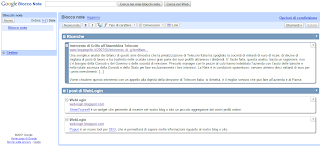
Per avvalervi di tutte le funzionalità offerte da Google Blocco Note, dovrete disporre della versione aggiornata di uno di questi browser:
- Internet Explorer 6
- Firefox 1.5 o versione successiva
Conclusioni
Ritengo che Google Blocco Note sia un ottimo supporto alla ricerca sul Web, in quanto permette di annotare del testo, delle immagini o dei link in modo semplice e compatto senza dovere ricorrere a file temporanei o al salvataggio di pagine web.

 GMail
GMail MyBlogLog
MyBlogLog Technorati
Technorati Twitter
Twitter



4 commenti:
# - 18/04/07, 21:40
Associazione ImperiaParla! ha detto...
Bella dritta, domani lo provo. Grazie!
# - 19/04/07, 13:56
Anonimo ha detto...
Lo provo e poi ne riparliamo ;)
ps. ma cambi il template così, senza avvertire? Molto carino, semplice e minimale come piace a me b(^-^)d
# - 20/04/07, 09:21
Anonimo ha detto...
Ti ho nominato
passa per il mio blog
è urgente ;-)
Ot, non mi piace il fondo nero... leggo con difficoltà :(
# - 20/04/07, 23:10
Anonimo ha detto...
@Ed, secondo me è un ottimo servizio. Fammi sapere cosa ne pensi ;-)
@Sid, la decisione di cambiare il template è stata un po' casuale: ero alla ricerca di nuovi hack, e poi... :-))
Quanto a Google Blocco Note, cosa ne pensi?
@Tisbe, come puoi vedere ho accettato il tuo invito ;-)
Quanto al nuovo template, davvero trovi difficoltà a leggerlo?! :-( ...in tal caso vedrò di non affezionarmi troppo al nuovo template ;-)